لماذا Instagram Reels ضبابية وكيفية إصلاح المشكل
كواحد من أشهر محتوى الفيديو القصير ، لا يحتاج Instagram Reels إلى مقدمة. وكلما زاد عدد المشاهدين ، زاد عدد المبدعين أيضًا. ومع ذلك ، هل سبق لك أن حاولت تحميل Reels ، لكنها ظهرت ضبابية وكأنها غير واضحة تمامًا؟ انت لست وحدك. ولكن ، لماذا Instagram Reels ضبابية؟ دعونا نلقي نظرة ونفهم كيفية إصلاح المشكلة.
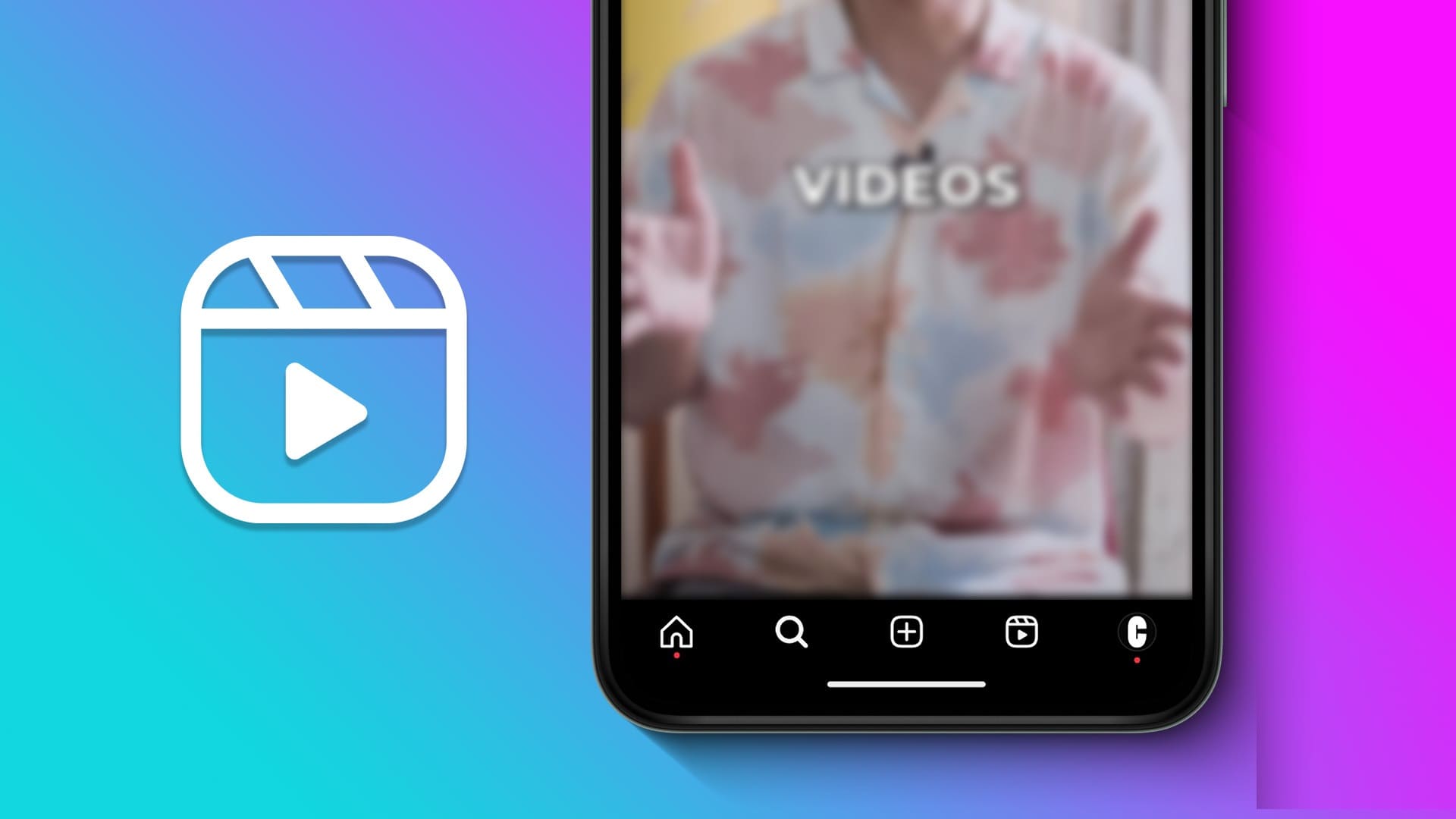
إذا كنت تحصل على Reels ضبابية باستمرار ، فقد يكون من المفيد التحقق مما إذا كانت كاميرا جهازك تدعم تسجيل الفيديو عالي الدقة. بالإضافة إلى ذلك ، تأكد من عدم تكبير الفيديو الذي تلتقطه بشكل كبير لتجنب تشويه الصورة. إذا قمت بتحديد كل هذه المربعات ، وما زلت لا تستطيع معرفة سبب ظهور Instagram Reels الخاص بك ضبابيًا ، فاستمر في القراءة.
لماذا تبدو Instagram Reels ضبابية
قبل أن نناقش كيفية إصلاح ضبابية Instagram Reels ، دعنا نلقي نظرة سريعة على سبب ظهور Instagram Reels ضبابيًا في المقام الأول.
- قد لا يعمل اتصالك بالإنترنت بشكل صحيح.
- توجد أوساخ أو بقايا على عدسة الكاميرا بجهازك.
- جهازك يقيد تطبيق Instagram.
- تطبيق Instagram قديم.
- نسبة العرض إلى الارتفاع للفيديو غير صحيحة.
الآن ، دعنا نتحقق من الطرق السبعة التي يمكننا استخدامها لإصلاح هذه المشكلة على تطبيق Android و iOS في Instagram.
إصلاح ضبابية Instagram Reels على ANDROID و IOS
دعنا نلقي نظرة مفصلة على جميع الطرق التي يمكنك من خلالها إصلاح Instagram Reels الضبابية وتحسين جودة التحميل لبكراتك أيضًا.
1. تحقق من اتصالك بالإنترنت
ربما يكون وجود اتصال إنترنت مستقر أحد أهم متطلبات استخدام تطبيقات الوسائط الاجتماعية. لذلك ، إذا لم يكن الإنترنت لديك على مستوى العلامة ، فقد ينعكس ذلك في البكرات التي تم تحميلها.
للتحقق ومعرفة ما إذا كانت هذه مشكلة أم لا ، حاول تشغيل أي مقطع فيديو على YouTube بأعلى دقة. بعد ذلك ، تحقق مما إذا كان هناك أي انخفاض في الجودة أو مشكلات التخزين المؤقت.
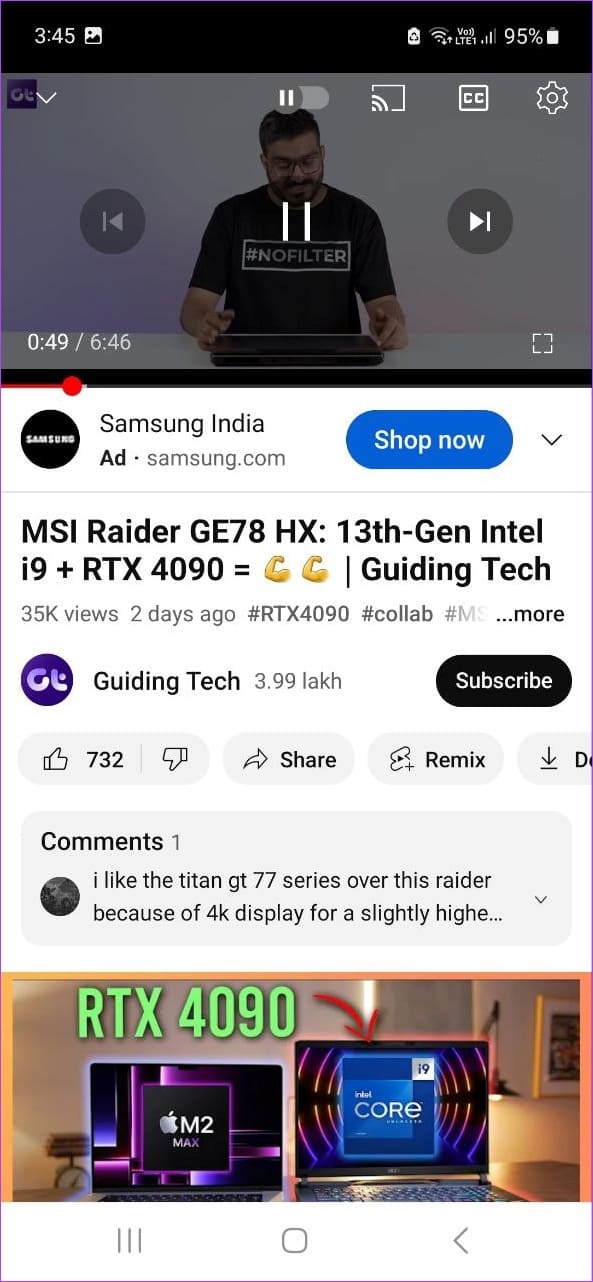
هناك طريقة أخرى للتحقق من ذلك وهي إجراء اختبار السرعة. إذا كانت النتائج أقل من مثالية ، فحاول الاتصال بشبكة أفضل. بالإضافة إلى ذلك ، إذا كنت تستخدم بيانات الجوال ، ففكر في الاتصال بشبكة Wi-Fi. بعد ذلك ، تحقق مما إذا كان يتم تحميل Reels كما هو متوقع.
2. امسح عدسة الكاميرا بجهازك
بينما يمكن أن يساعد ضبط الإعدادات أو التغيير والتبديل في حل مشكلات البرامج ، إلا أنها ستكون جميعها غير فعالة إذا كانت المشكلة متعلقة بالأجهزة. يمكن أن يتسبب الأوساخ أو اللطخات على عدسة الكاميرا في ظهور بقع أو ضبابية على المحتوى المسجل. في هذه الحالة ، إما أن تأخذ قطعة قماش من الألياف الدقيقة أو أي قطعة قماش ناعمة ، بللها قليلاً بمحلول تنظيف أو ماء ، واستخدمها لتنظيف عدسة الكاميرا بجهازك برفق قبل التسجيل مرة أخرى.
3. استخدم كاميرا Instagram
بينما يمنحك Instagram خيار تحميل الصور ومقاطع الفيديو الخاصة بك لإنشاء Reels ، فقد لا يكون كل المحتوى الذي تم تحميله بنفس الجودة. يمكن أن يكون هذا أيضًا أحد أسباب ظهور Instagram Reels المحملة ضبابية.
لإصلاح ذلك ، يمكنك بدلاً من ذلك استخدام ميزة الكاميرا في تطبيق Instagram لالتقاط وتحميل البكرة. إليك الطريقة.
الخطوة 1: افتح تطبيق Instagram للجوال.
الخطوة 2: هنا ، اسحب لليسار على الشاشة.
إلى الخطوة 3: بمجرد فتح كاميرا Instagram ، استخدم القائمة لتحديد Reel.
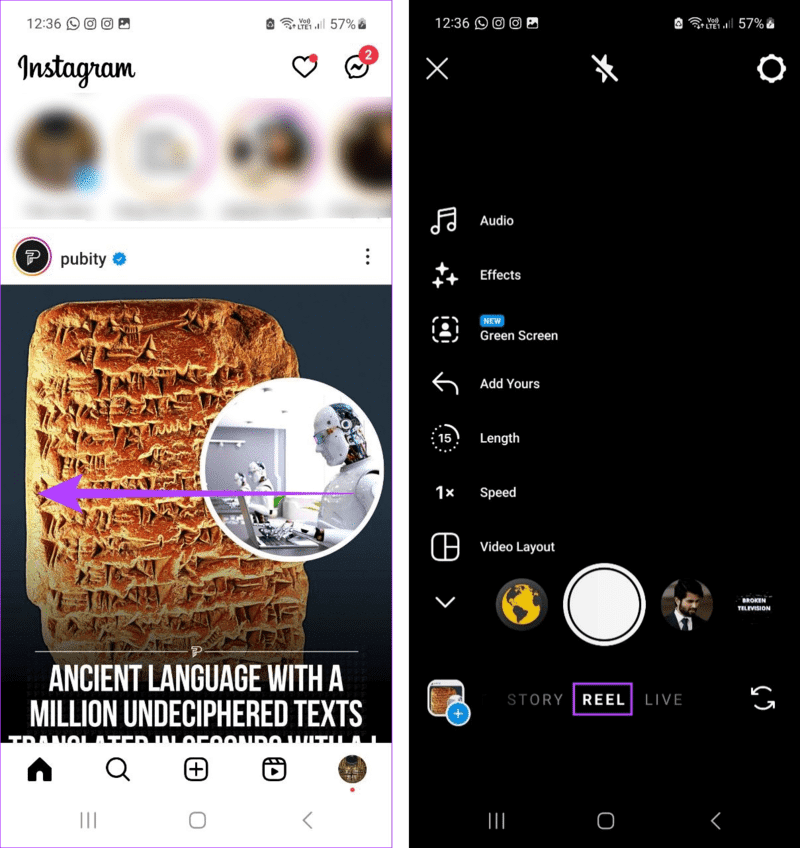
الآن ، قم بتسجيل وتحميل Instagram Reel الخاص بك ومعرفة ما إذا تم حل المشكلة.
4. تحقق من نسبة العرض إلى الارتفاع والإضاءة
إذا كنت تقوم بتسجيل Reel في بيئة ذات إضاءة غير مستقرة ، فقد ينتهي الأمر بجعل البكرات ضبابية. نظرًا لأن كاميرا جهازك تحاول التكيف مع التغيير المستمر في الإضاءة ، ينتهي الأمر بإعطاء المحتوى المسجل تأثيرًا ضبابيًا. يمكن أن يكون هذا هو الحال أيضًا إذا كنت تقوم بالتسجيل في ظروف الإضاءة المنخفضة. لذلك ، تأكد من إضاءة محيطك جيدًا.
بالإضافة إلى ذلك ، حتى إذا قمت بالتصوير بجودة عالية ، فقد تنخفض جودة الفيديو إذا كانت نسبة العرض إلى الارتفاع غير صحيحة. لذلك ، تأكد من تصوير البكرة بنسبة 4: 5 دائمًا.
5. تمكين التحميلات عالية الجودة
إذا كان كل المحتوى المسجل خاليًا من الضبابية ، فقد يظل يبدو مشوهًا إذا كان هناك ضغط عند التحميل. لمنع حدوث ذلك ، يمكنك تمكين التحميلات عالية الجودة على Instagram. ومع ذلك ، يرجى التأكد من أن خطتك الخلوية أو شبكة Wi-Fi بها بيانات كافية وسرعات متاحة لدعم ذلك. اتبع الخطوات أدناه للقيام بذلك.
الخطوة 1: افتح Instagram ، وفي الزاوية اليمنى السفلية ، انقر فوق أيقونة ملف التعريف الخاص بك.
الخطوة 2: بمجرد فتح صفحة ملفك الشخصي ، انقر على أيقونة الهامبرغر.
إلى الخطوة 3: هنا ، اضغط على “الإعدادات والخصوصية”.
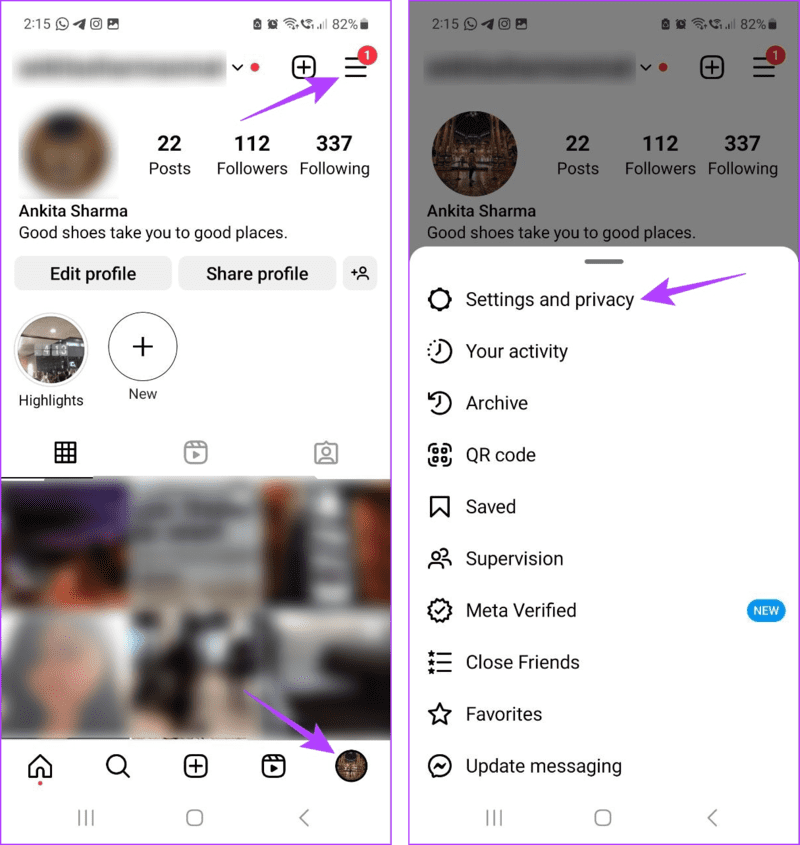
الخطوة 4: مرر لأسفل وانقر على “استخدام البيانات وجودة الوسائط”.
الخطوة 5: أولاً ، قم بإيقاف تشغيل تبديل توفير البيانات في صفحة الإعدادات.
إلى الخطوة 6: بعد ذلك ، قم بتشغيل مفتاح التبديل “تحميل بأعلى جودة”.
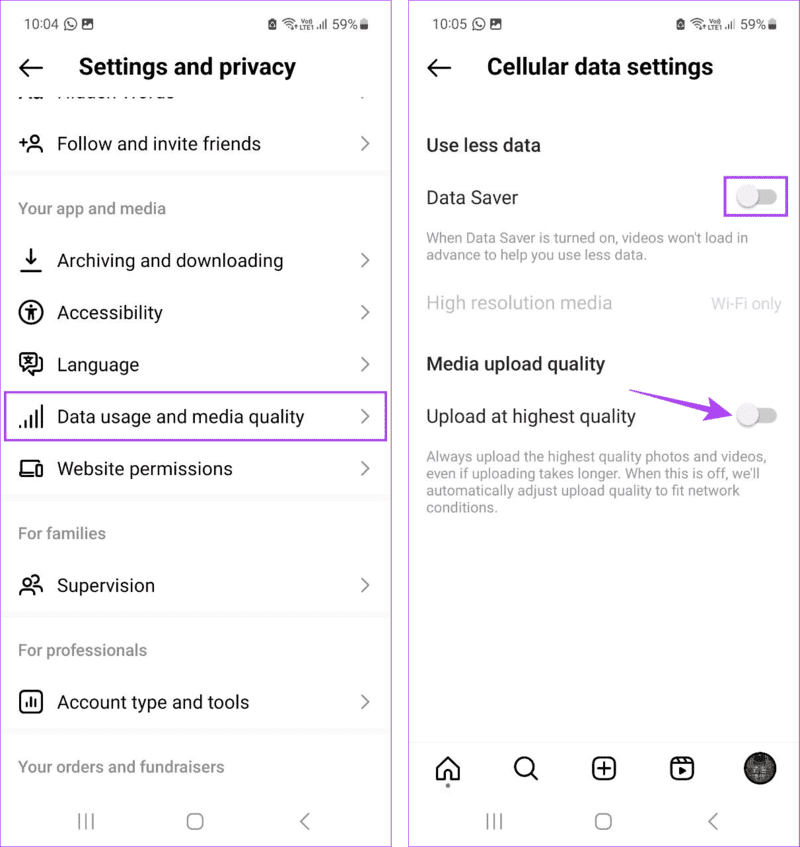
سيؤدي هذا إلى إيقاف تشغيل موفر البيانات لتطبيق Instagram والتأكد من أن جميع التحميلات بأعلى جودة.
6. قم بإيقاف تشغيل “توفير شحن البطارية” لـ Instagram
قد تؤدي إعدادات جهازك أيضًا إلى اختناق Instagram إذا كان استخدام التطبيق مقيدًا على جهازك. للتأكد من أن هذا ليس هو الحال ، يمكنك إلغاء تقييد تطبيق Instagram على جهاز Android الخاص بك وإيقاف تشغيل وضع البيانات المنخفضة على جهاز iOS الخاص بك. إليك كيفية القيام بذلك.
قم بإلغاء تقييد Instagram على Android
الخطوة 1: افتح الإعدادات واضغط على التطبيقات.
الخطوة 2: هنا ، اضغط على Instagram.
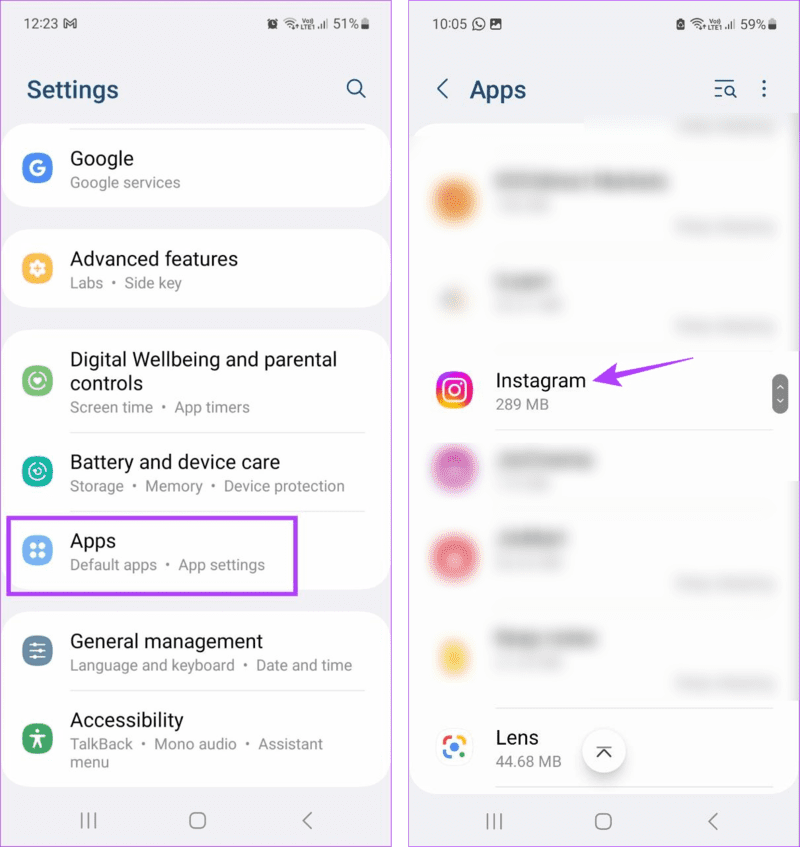
إلى الخطوة 3: ثم اضغط على البطارية.
الخطوة 4: اضغط على غير مقيد.
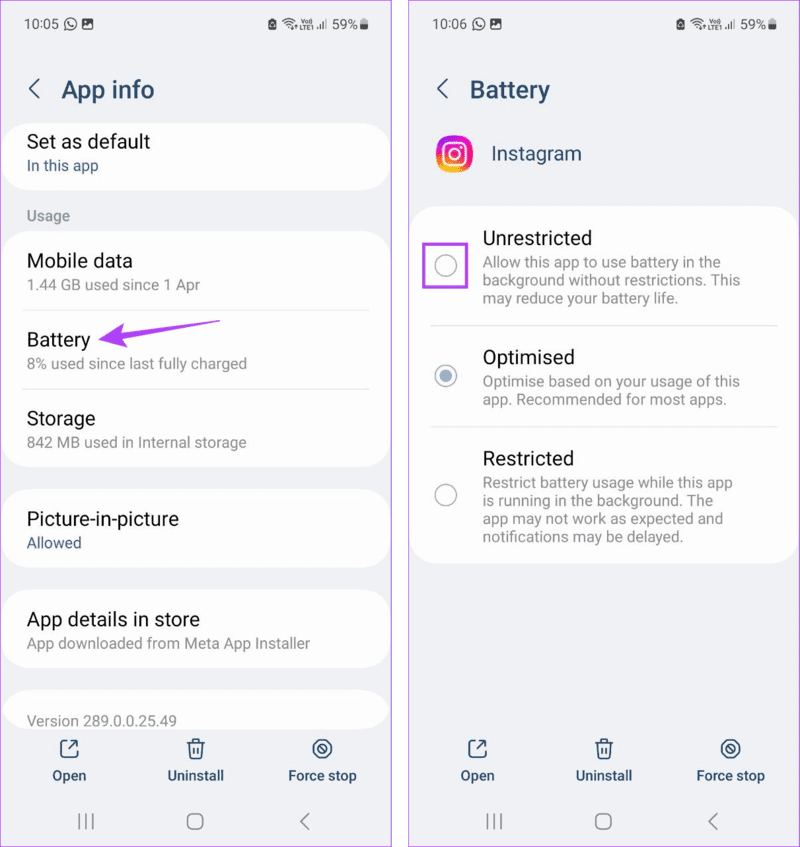
سيؤدي هذا إلى التأكد من أن جهاز Android الخاص بك لا يقيد تطبيق Instagram. ومع ذلك ، قد يؤدي هذا أيضًا إلى استنزاف البطارية بشكل أكبر من المعتاد.
قم بإيقاف تشغيل وضع الطاقة المنخفضة على نظام iOS
الخطوة 1: افتح الإعدادات على جهاز iOS الخاص بك.
الخطوة 2: قم بالتمرير لأسفل وانقر على البطارية.
إلى الخطوة 3: تأكد من إيقاف تشغيل تبديل وضع الطاقة المنخفضة.
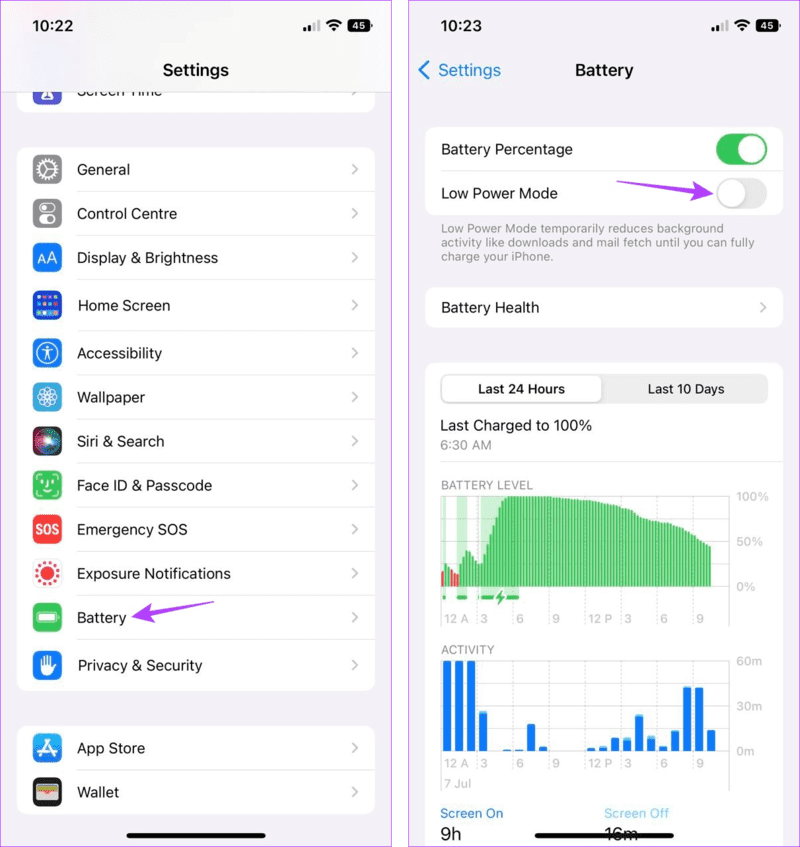
سيؤدي هذا إلى التأكد من أن Instagram يمكنه تشغيل وتحميل Reels دون قيود على جهاز iPhone الخاص بك.
7. تحقق من تحديث التطبيق
إذا كنت تتخطى تحديث تطبيق Instagram بشكل متكرر ، فقد ينتهي الأمر بجعل Reels التي تم تحميلها ضبابية. لا تقدم تحديثات التطبيق ميزات جديدة للتطبيق فحسب ، بل تساعد أيضًا في مواكبة تغييرات البرامج على جهازك وإصلاح أي أخطاء.
لذلك ، لإصلاح مشكلة ضبابية Instagram Reels ، تحقق من أي تحديثات برامج معلقة وقم بتثبيتها. ثم افتح Instagram وتحقق مرة أخرى.
أسئلة وأجوبة لاستخدام Instagram Reels
1. ماذا تفعل إذا لم يظهر خيار Reels على Instagram؟
إذا لم تتمكن من رؤية خيار Reels على Instagram ، فحاول تحديث خلاصتك. بالإضافة إلى ذلك ، يمكنك أيضًا فرض الإنهاء وإعادة تشغيل تطبيق Instagram. بعد ذلك ، تحقق مرة أخرى لمعرفة ما إذا تم إصلاح المشكلة. لمزيد من التفاصيل ، راجع دليلنا حول إصلاح خيار Instagram Reels لا يظهر.
2. هل يمكنك إضافة تسميات توضيحية إلى Reels على Instagram؟
افتح Instagram وانتقل إلى الملف ذي الصلة. ثم ، اضغط على أيقونة ثلاثية النقاط> إدارة التسميات التوضيحية. هنا ، قم بتشغيل مفتاح التبديل للتسميات التوضيحية. سيضيف هذا تسميات توضيحية إلى Instagram Reel.
استخدم Reels على Instagram
نأمل أن تساعدك هذه المقالة في فهم المزيد حول سبب ظهور Instagram Reels الخاص بك ضبابيًا وإصلاح هذه المشكلة أيضًا. بالإضافة إلى ذلك ، إذا كنت تواجه مشكلات في استخدام Instagram Reels ، فيمكنك أيضًا الاطلاع على مقالتنا الأخرى حول كيفية إصلاح Instagram Reels لا يعمل على Android و iPhone.
